Ketika saya mulai bekerja pada PC Windows 8 saya hari ini saya melihat perilaku aneh setelah memperbarui beberapa aplikasi di toko. Sistem akan membeku sesekali, sehingga beberapa kontrol tidak berfungsi lagi. Saya pertama kali berpikir ini adalah pembekuan desktop, karena kontrol desktop standar seperti mengklik tombol, menutup jendela atau menggulir pada task manager tidak berfungsi lagi, tetapi ternyata dengan cepat menjadi lebih rumit dari ini. Sementara saya bisa beralih antara desktop dan layar mulai Windows 8, saya juga tidak bisa meluncurkan aplikasi layar mulai.
Saya pertama kali berasumsi bahwa itu ada hubungannya dengan pembaruan toko, meskipun saya merasa sulit untuk percaya. Namun, setelah beberapa restart saya memutuskan untuk menjalankan pengembalian sistem terlebih dahulu, hanya untuk mengetahui bahwa masalahnya tidak terselesaikan. Anehnya, saya punya pilihan lain di gudang senjata saya. Di bawah ini adalah hal-hal yang saya coba perbaiki yang saya alami.
1. Pemulihan Sistem
Pemulihan Sistem pada dasarnya mengembalikan status sistem sebelumnya yang harus menyelesaikan masalah yang disebabkan oleh pembaruan perangkat lunak atau sistem. Untuk menjalankan pengembalian sistem di Windows 8 lakukan hal berikut:
- Gunakan Windows-C untuk membuka bilah Charms di desktop dan pilih Pengaturan> Control Panel dari opsi.
- Pilih Sistem dan Keamanan di sana, lalu Sistem lagi
- Pilih Pengaturan sistem lanjutan di sebelah kanan dan alihkan ke Perlindungan Sistem di jendela yang terbuka
- Klik Pemulihan Sistem dan pilih salah satu dari titik pemulihan yang tersedia untuk memulihkan status sistem sebelumnya.
- Perhatikan bahwa PC harus di-boot ulang sebagai bagian dari proses.

2. Aktifkan Hyper-V
Saya membaca bahwa perbekalannya macet untuk beberapa pengguna dan memutuskan bahwa itu patut dicoba. Untuk mengaktifkan Hyper-V lakukan hal berikut:
- Gunakan Windows-C untuk membuka bilah Charms di desktop dan pilih Pengaturan> Control Panel dari opsi.
- Pilih Copot Program di sini.
- Pilih Aktifkan atau nonaktifkan fitur Windows di bilah sisi kiri dan centang kotak Hyper-V pada jendela Fitur Windows yang terbuka.
- Restart diperlukan untuk menyelesaikan instalasi.
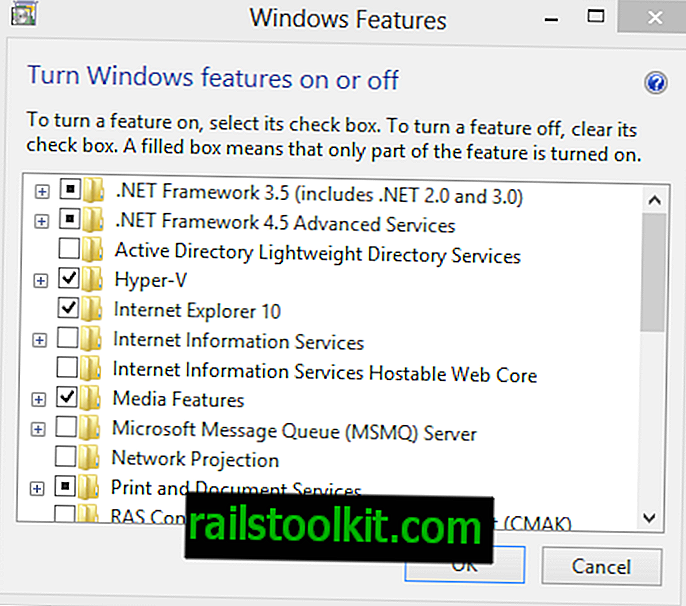
3. Perbarui kartu video Anda
Yang ini harus cukup jelas. Jika pembaruan kartu video tersedia, coba dan instal pembaruan pada sistem untuk melihat apakah pembaruan itu mengatasi masalah yang Anda alami. Anda mungkin juga ingin mencoba dan bereksperimen dengan menginstal versi sebelumnya dari drive kartu video untuk memastikan itu bukan masalah dari versi driver terbaru.
- Driver Nvidia
- Driver AMD
4. Verifikasi file sistem Anda untuk memastikan tidak ada yang rusak
Untuk memverifikasi semua file sistem lakukan hal berikut:
- Tekan tombol Windows untuk pergi ke layar mulai jika Anda belum ada di sana
- Masukkan cmd
- Klik kanan daftar Prompt Perintah di sana dan pilih Jalankan sebagai administrator dari bilah alat bawah.
- Terima bisikan UAC
- Masukkan sfc / scannow dan tunggu hasilnya.
5. Keluar dan masuk
Ini adalah langkah yang menyelesaikan masalah bagi saya. Saya tahu, ini terdengar sangat aneh. Untuk melakukan itu lakukan hal berikut:
- Tekan tombol Windows untuk membuka layar mulai
- Klik kanan nama akun dan gambar profil Anda dan pilih keluar
- Pilih akun lagi pada halaman masuk dan masuk lagi
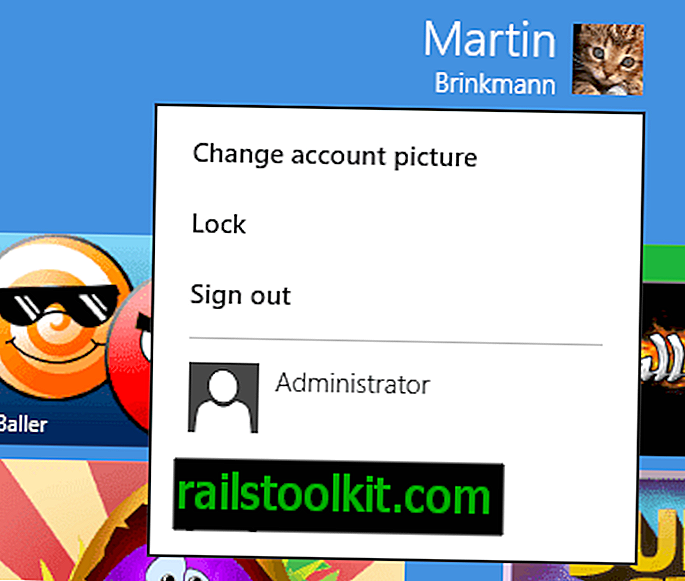
Lucunya, ini langkah yang hampir sama menyelesaikan masalah yang saya miliki ketika saya mencoba menginstal aplikasi Windows Store. Saya juga mencoba Pemecah Masalah Akun Microsoft untuk melihat apakah ada masalah mendasar dengan akun tersebut, tetapi itu juga tidak berhasil.














